excel插件被禁用怎么重新启用?使用 excel 插件时遇到无法使用的情况,可能是插件被禁用了。针对这个问题,php小编西瓜为您提供详细的解决步骤。本文将详细介绍如何重新启动和恢复禁用插件的功能,帮助您高效地使用 excel 插件。请继续往下阅读以获取具体的操作指南。
1、首先打开excel,点击菜单栏的【插入】。
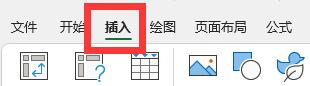
2、选择菜单栏下方的【我的加载项】旁边的【图标】点击进入。
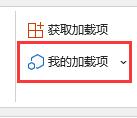
3、然后在下拉选项中选择【管理其他加载项】点击进入。
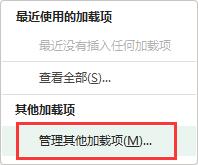
4、找到最下方的【excel加载项】点击旁边的【图标】出现下拉菜单。
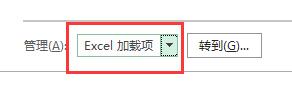
5、在下拉菜单中选择【禁用项目】。
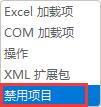
6、点击右侧的【转到】按钮。
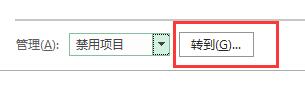
7、此时若有被禁用的加载项,选中禁用的项目再点击【启用】即可重新启用啦。
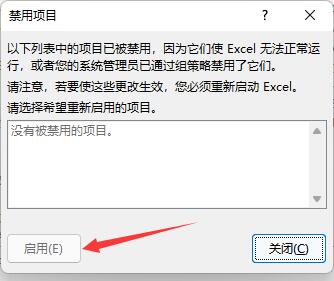
以上就是excel插件被禁用怎么重新启用 excel重启插件功能操作方法的详细内容,更多请关注php中文网其它相关文章!

全网最新最细最实用WPS零基础入门到精通全套教程!带你真正掌握WPS办公! 内含Excel基础操作、函数设计、数据透视表等

Copyright 2014-2025 https://www.php.cn/ All Rights Reserved | php.cn | 湘ICP备2023035733号